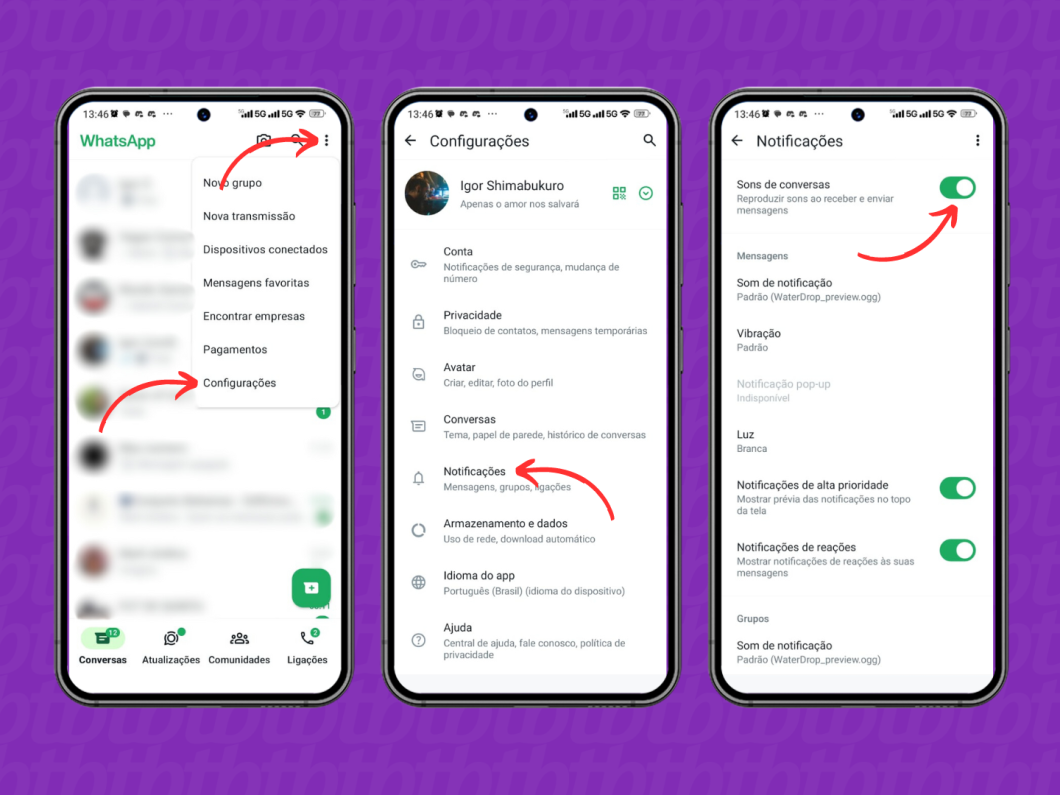Como mudar o toque da notificação do WhatsApp? Saiba personalizar o som dos alertas
O toque de notificação do WhatsApp é o som reproduzido ao receber mensagens individuais ou de grupo no aplicativo da Meta
O toque de notificação do WhatsApp é o som reproduzido ao receber mensagens individuais ou de grupo no aplicativo da Meta
Para alterar o som de notificação do WhatsApp é preciso entrar nas configurações de notificações do mensageiro e escolher um novo ou nenhum som para o alerta. O processo pode ser feito nos apps do WhatsApp para celular (Android e iPhone) e na versão para PC do mensageiro no Windows.
Mudar o toque do WhatsApp definirá um novo som para notificações de todas as conversas. Contudo, ainda dá para escolher um toque personalizado para contatos ou grupos específicos no aplicativo, o que facilita a identificação das conversas.
A seguir, veja como alterar ou tirar o som do WhatsApp no celular ou em um PC com Windows.
Abra o WhatsApp em seu celular Android, toque no menu de três pontos (localizado no canto superior direito) e vá em “Configurações”.
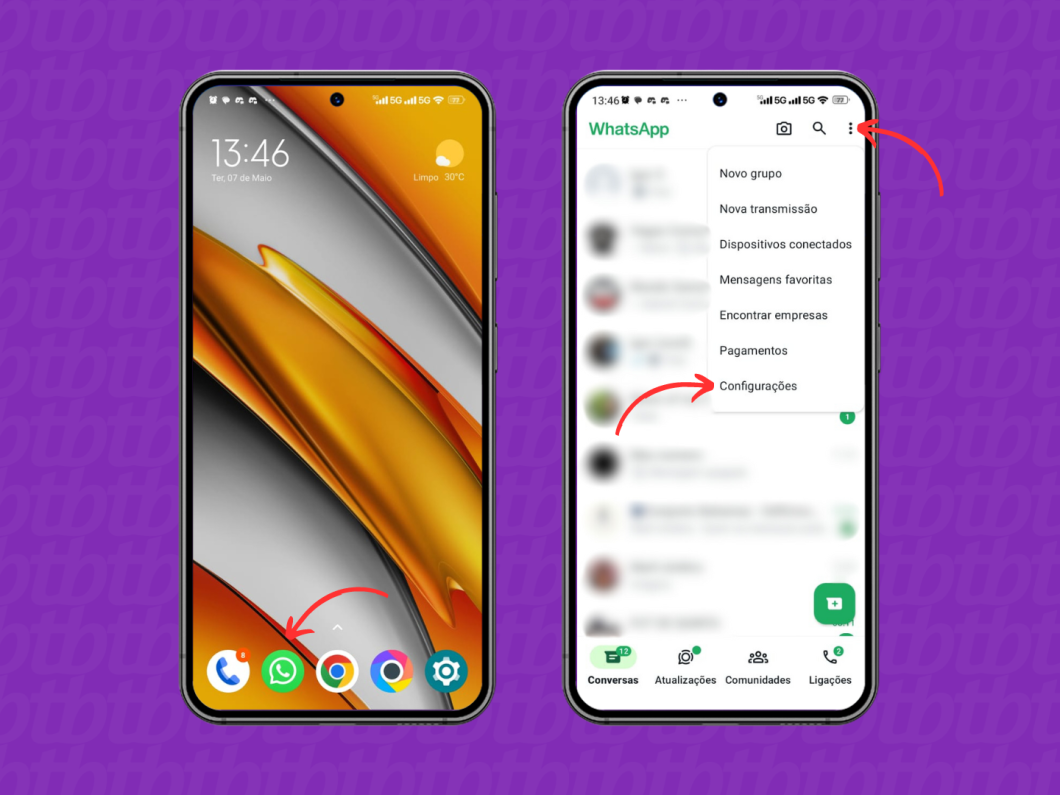
Toque em “Notificações” no menu de configurações do mensageiro.
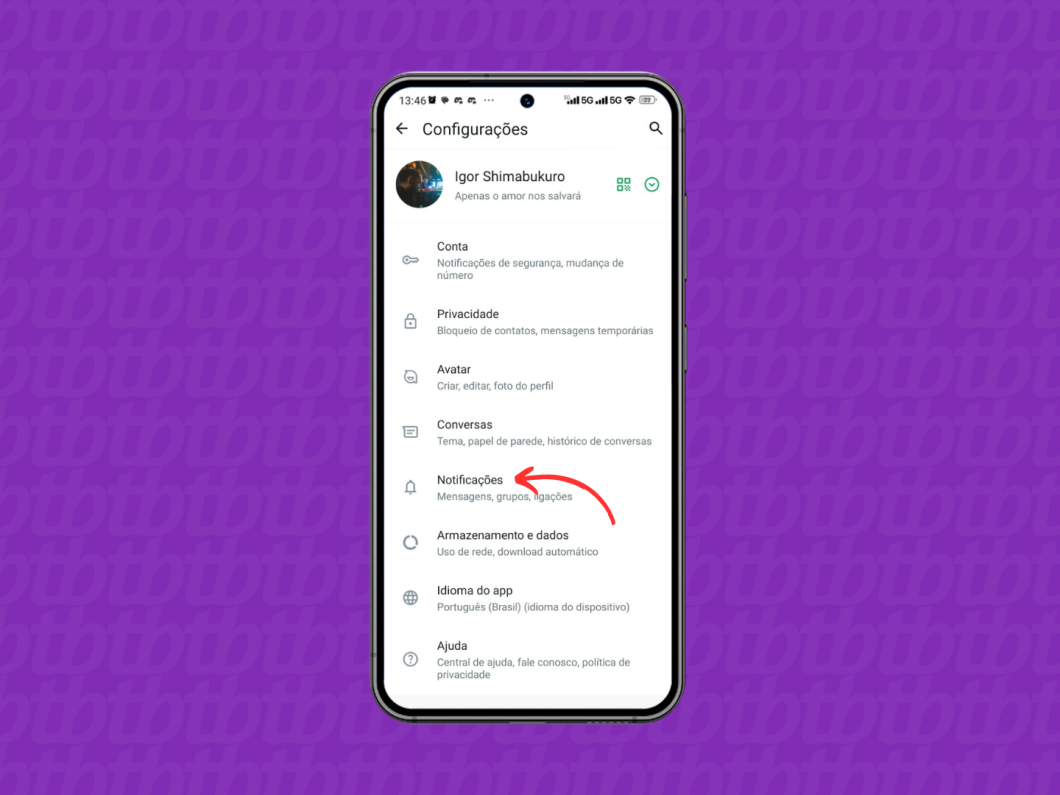
Acesse “Som de notificações” e escolha a ação “Sons” (se necessário). Defina um novo som para mudar o toque do WhatsApp ou toque em “Nenhum” para que as notificações sejam identificadas apenas pela vibração do aparelho. Toque em “Ok” para finalizar o processo.
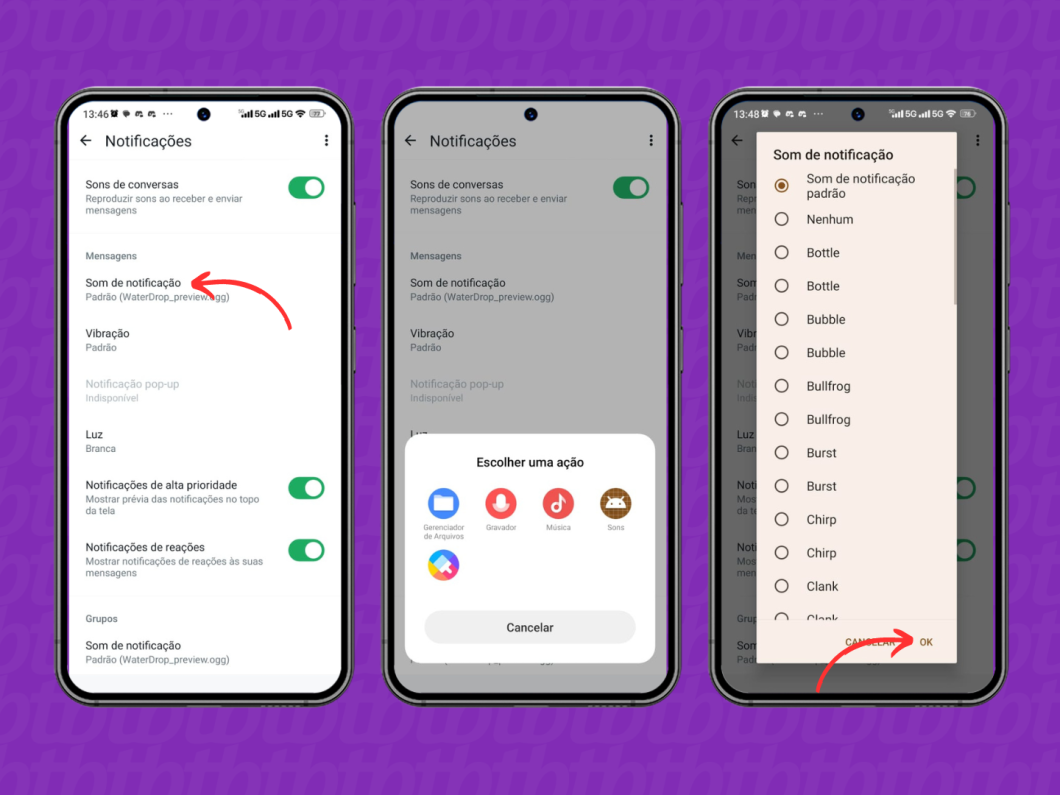
Inicie o WhatsApp em seu dispositivo iOS e toque no ícone de “Configurações”, localizado no canto inferior direito.
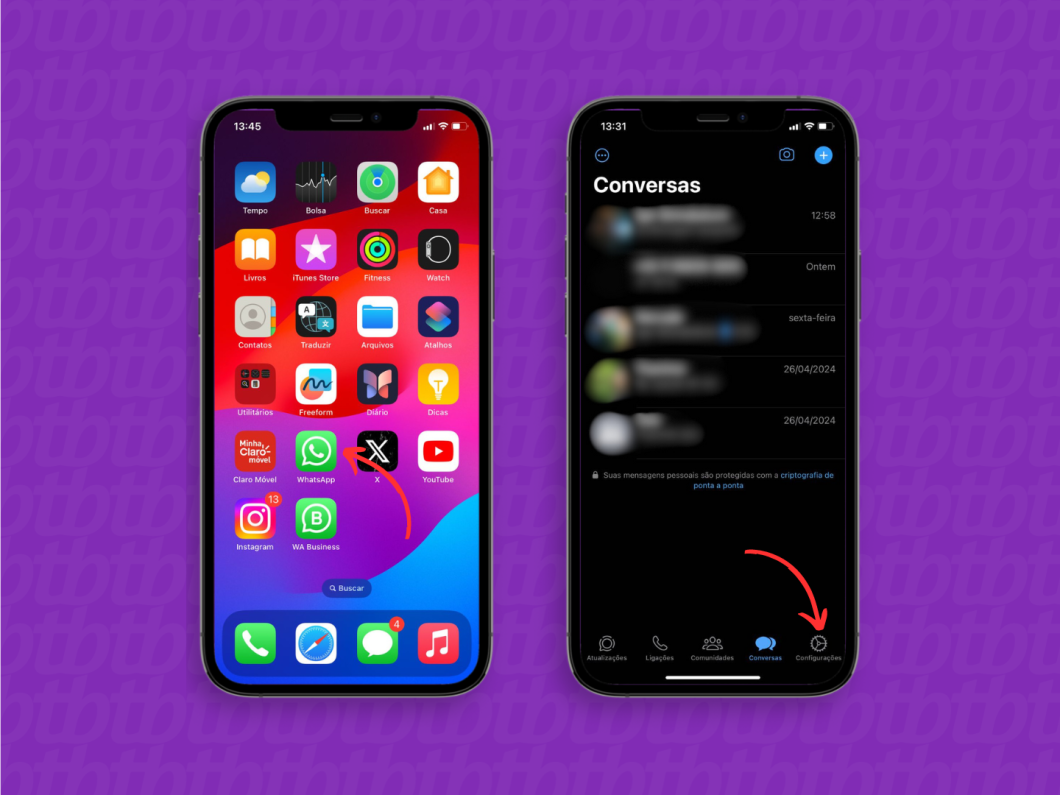
Entre na seção “Notificações” para prosseguir.
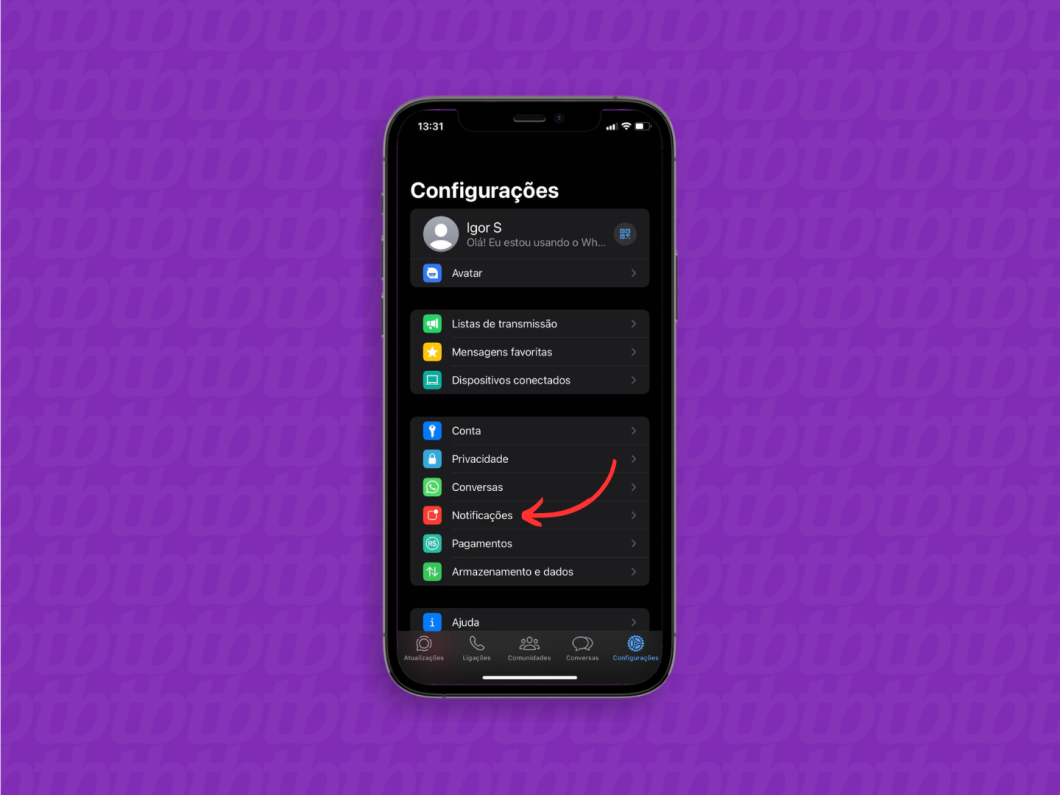
Toque em “Som”. Depois, escolha um novo toque para mudar o som de notificação do WhatsApp ou defina “Nenhum” para tirar o barulho de notificações. Vá em “Salvar” após as definições para guardar as alterações.
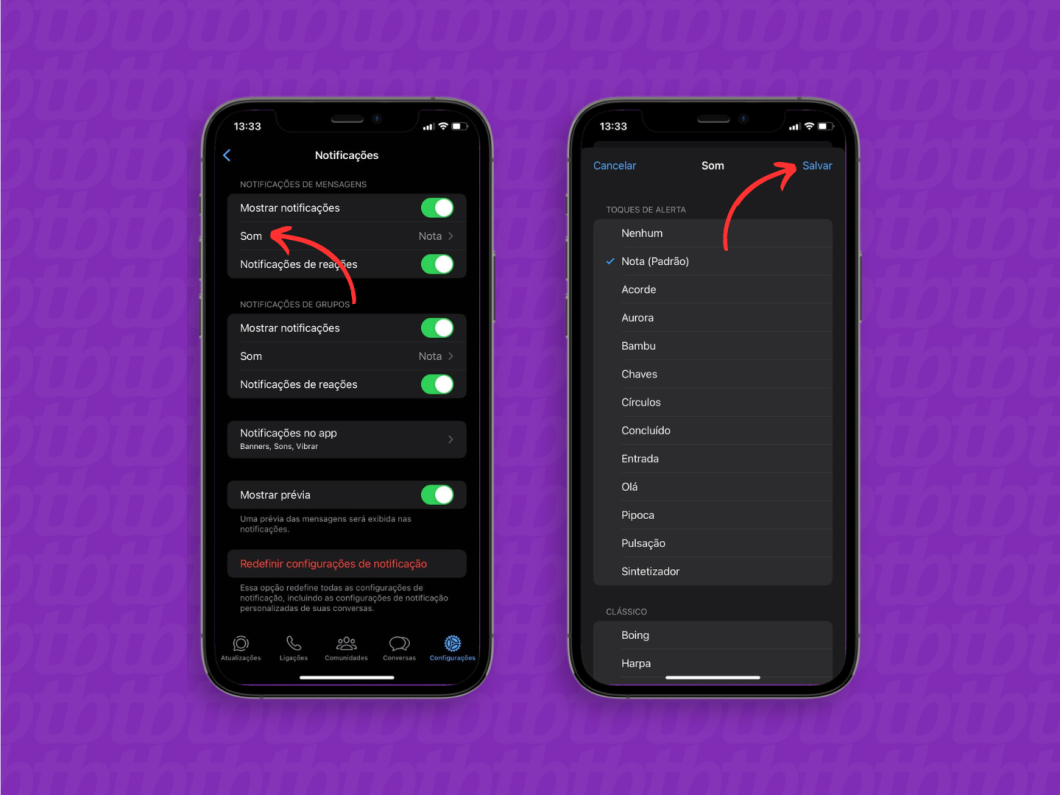
Toque no ícone de engrenagem (localizado no canto inferior esquerdo) para acessar as configurações do WhatsApp Desktop.

Toque em “Notificações” no menu aberto.
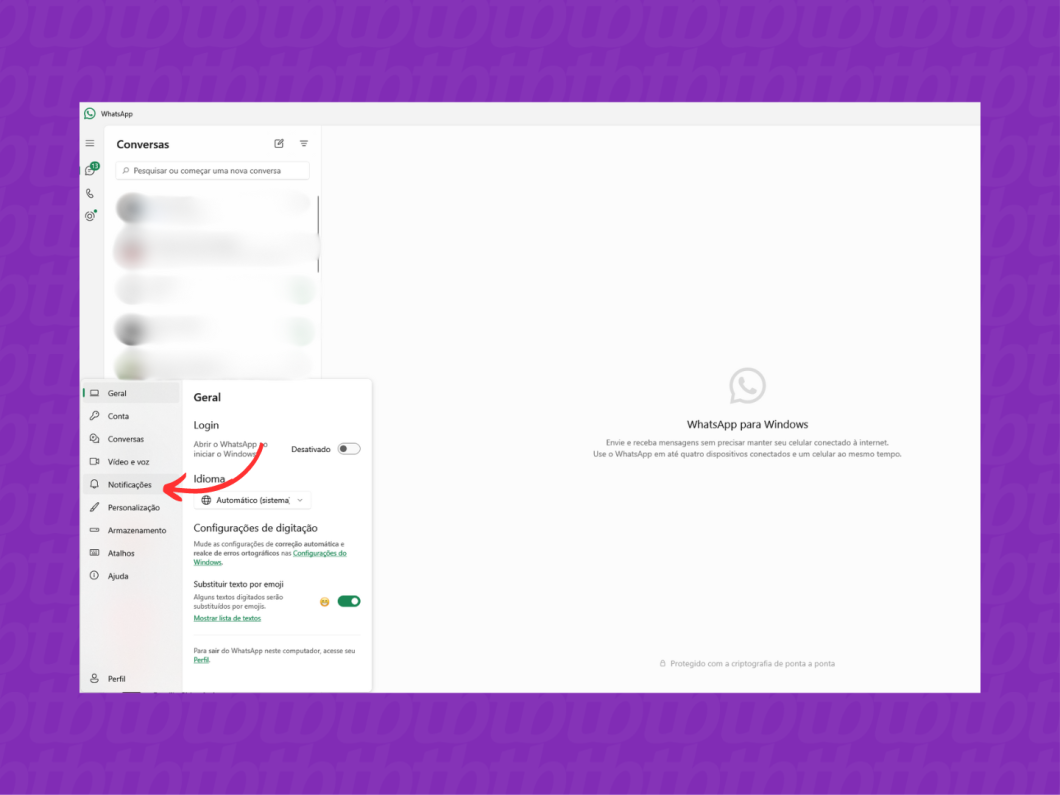
Toque no ícone de nota musical em “Sons de notificação” e escolha se deseja tirar o som do WhatsApp ou adicionar um novo toque.
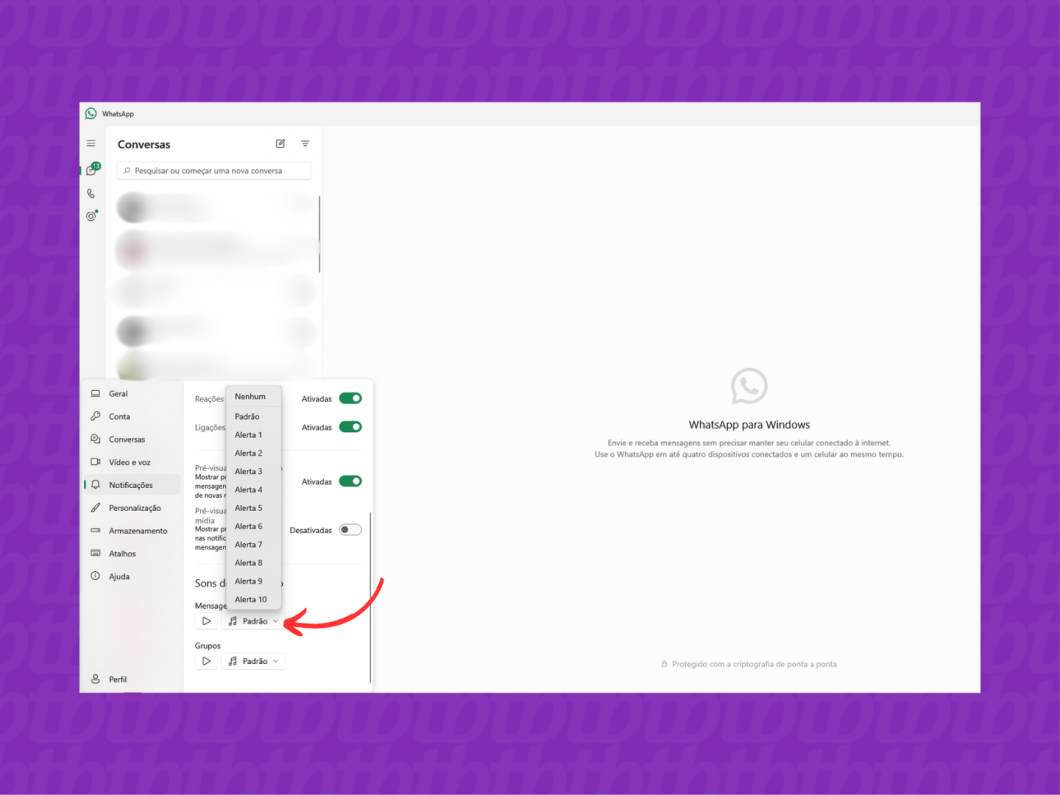
Não. As únicas possibilidades oferecidas pelo WhatsApp Web e WhatsApp Desktop do macOS envolvem ativar ou desativar o som de notificação ao receber mensagens.
Sim. O usuário que quiser personalizar o toque de notificação de apenas uma pessoa deve entrar na conversa desejada, tocar no nome do contato, ir até “Notificações e sons”, escolher o toque desejado em “Som de notificação” e tocar em “Ok” para salvar.
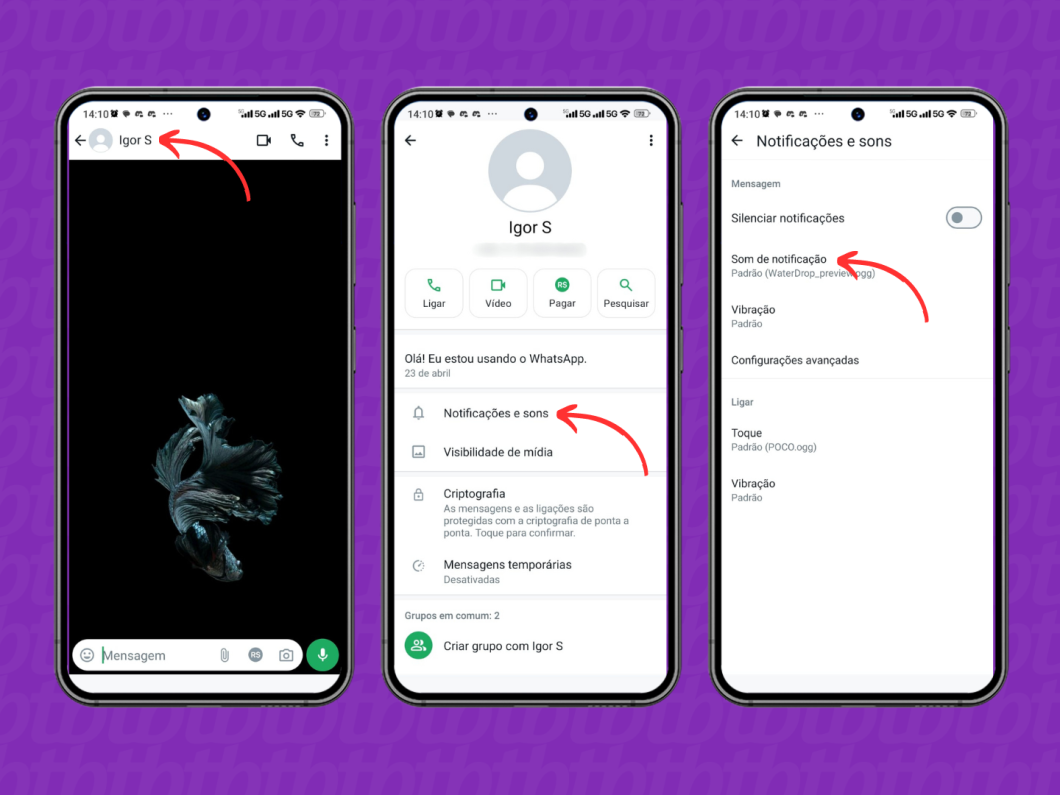
Sim, mas a configuração só é aplicada em conversas individuais. Não dá para silenciar as notificações do WhatsApp de membros específicos em grupos, já que a única opção é silenciar as notificações do grupo como um todo.
Sim, mas só no Android. Para colocar um toque personalizado no WhatsApp é preciso salvar a música como toque de notificação do smartphone para depois carregá-la na seção de notificações do WhatsApp. Outra opção é usar o gerenciador de arquivos da Xiaomi e carregar a música nas configurações de notificação do mensageiro.
Sim. Basta acessar o menu de três pontos na home do WhatsApp, tocar em “Configurações”, entrar na seção “Notificações” e desativar a chave “Sons de conversas”. Vale destacar que tirar o som de quando envia mensagem no WhatsApp também desativará a reprodução de sons ao receber mensagens.